Kiedy trzeba przesyłać pliki z iPhone'a na komputer, uzyskać dostęp do całej biblioteki muzycznej, uzyskać dostęp do filmów, programów telewizyjnych i filmów zakupionych w Apple Store. Powinien to być wszechstronny program towarzyszący urządzeniom iOS. Ale jak upewnić się, że iTunes zaktualizował się do najnowszej wersji?
Jeśli zaktualizujesz iTunes do najnowszej wersji, możesz uzyskać dostęp do nowych funkcji i uzyskać kilka ważnych poprawek błędów. Jeśli chodzi o przypadek, każdy użytkownik Apple musi wiedzieć, jak skutecznie aktualizować iTunes z różnych urządzeń. Po prostu sprawdź teraz szczegółowy proces z artykułu.
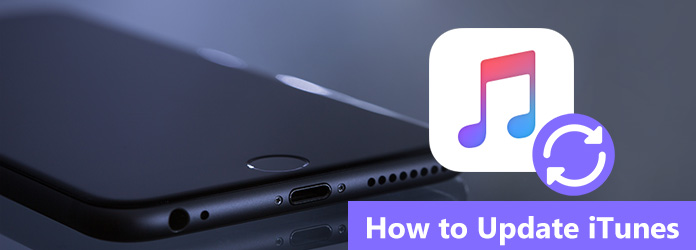
Aktualizacja iTunes
W rzeczywistości iTunes automatycznie powiadomi Cię za każdym razem, gdy zostanie wydana nowa wersja. Postępuj zgodnie z instrukcjami aktualizacji iTunes, będziesz wiedział, jak zaktualizować iTunes do najnowszej wersji. Gdy pojawi się wyskakujące okno, informuje, że aktualizacja pojawia się po uruchomieniu iTunes. Możesz postępować zgodnie z instrukcjami i natychmiast rozpocząć aktualizację iTunes. Oczywiście możesz uzyskać pomoc w następującym procesie.
Krok 1 Uruchom iTunes na komputerze
Po otwarciu iTunes możesz kliknąć „Pobierz iTunes”, jeśli zostaniesz o to poproszony, a następnie postępuj zgodnie z monitem, aby dowiedzieć się, jak zaktualizować iTunes. Możesz także kliknąć „iTunes”, aby znaleźć „Pobierz iTunes” w lewym górnym rogu paska narzędzi iTunes.
Krok 2 Sprawdź aktualizacje
Jeśli dostępna jest aktualizacja, pojawi się wyskakujące okno i wystarczy kliknąć „Pobierz iTunes”. Jeśli opcja „Sprawdź aktualizacje” nie jest dostępna w menu Pomoc, pobrałeś iTunes ze sklepu Microsoft Store.
Krok 3 Uzgodnij warunki
Kliknij „Zainstaluj”, a następnie zapoznaj się z warunkami Apple. Przeczytaj uważnie te słowa, jeśli uważasz, że nie ma nic złego w tych warunkach, możesz kliknąć „Zgadzam się”, aby rozpocząć aktualizację iTunes.

Jeśli nie możesz zaktualizować iTunes do najnowszej wersji, może być konieczne odinstalowanie, a następnie ponownie zainstaluj iTunes.
Co należy zrobić, jeśli iTunes nie zaktualizuje się lub nie zainstaluje? Jak naprawić błędy iTunes. Aby rozwiązać problem, musisz najpierw sprawdzić komputer i iPhone'a. Następnie bez problemu instalujesz lub aktualizujesz iTunes. Oto dwie często stosowane metody, jeśli iTunes nie zaktualizuje się ani nie zainstaluje.
Kiedy znajdziesz "Błąd iTunes 2""Błąd iTunes 7”,„ Nie znaleziono obsługi aplikacji Apple ”lub inne nieoczekiwane problemy, możesz wykonać poniższe czynności, aby rozwiązać problemy związane z aktualizacją iTunes, jak poniżej.
Krok 1 Zaloguj się jako administrator
Upewnij się, że zalogowałeś się na swoim komputerze jako administrator. Gdy używasz tylko innego konta, powinieneś ponownie uruchomić komputer i zalogować się jako administrator.
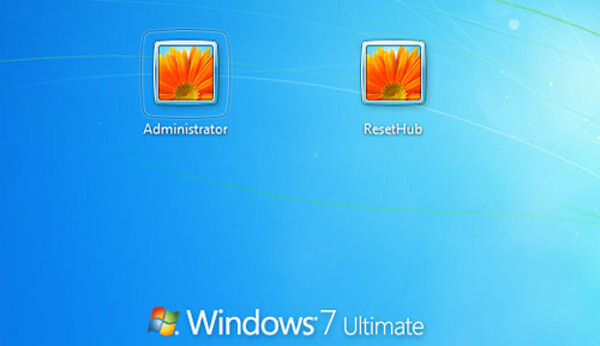
Krok 2 Zainstaluj aktualizacje systemu Microsoft Windows
Jeśli chcesz zaktualizować program iTunes dla systemu Windows, musisz zaktualizować system Windows do wersji Windows 7 lub nowszej, a najnowsze aktualizacje są absolutnie najlepsze. Aby zainstalować najnowsze aktualizacje Microsoft Windows, możesz odwiedzić witrynę Microsoft Windows Update. Po kliknięciu przycisku „Start” postępuj zgodnie z instrukcjami, aby kliknąć „Wszystkie programy”, a następnie „Windows Update”.
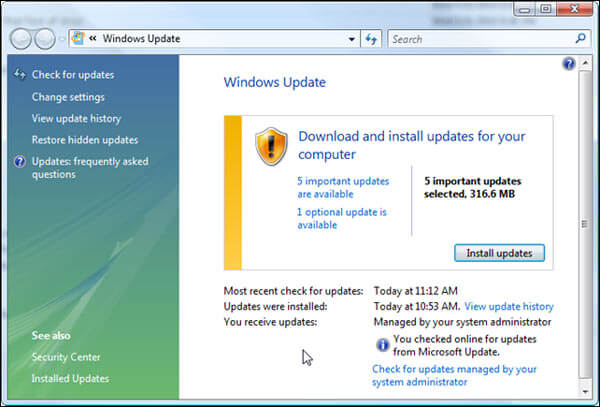
Krok 3 Pobierz iTunes na swój komputer
Pobierz najnowszą obsługiwaną wersję iTunes na komputer z oficjalnej strony Apple, za pomocą której możesz także zaktualizować iTunes do najnowszej wersji. Następnie możesz postępować zgodnie z instrukcjami i kliknąć „Zapisz” zamiast „Uruchom”. Kliknij pobrany program instalacyjny iTunes.
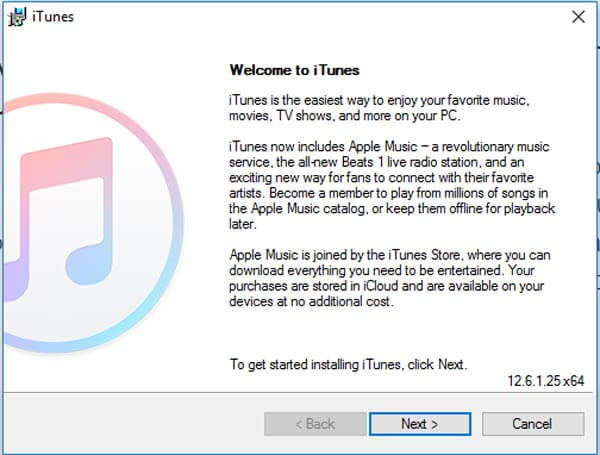
Krok 4 Napraw oprogramowanie
Wybierz „Uruchom jako administrator”, jeśli masz system Windows Vista lub nowszy. Wybierz „Otwórz”, jeśli masz system Windows XP. A także, jeśli masz już zainstalowany iTunes, możesz po prostu postępować zgodnie z instrukcjami. Po zakończeniu naprawy uruchom ponownie komputer i ponownie uruchom iTunes.
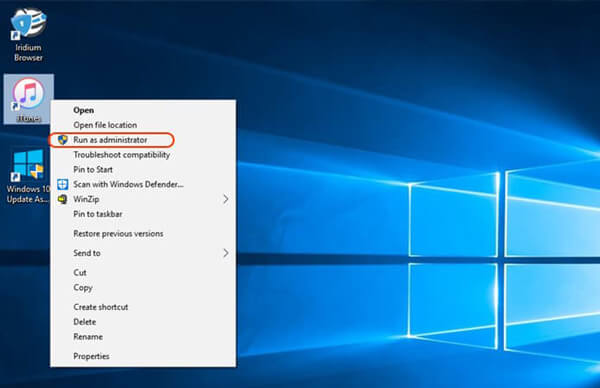
Krok 5 Usuń składniki z iTunes
Jeśli nadal nie możesz znaleźć rozwiązań do aktualizacji lub instalacji iTunes, musisz usunąć składniki z poprzedniej instalacji iTunes, a następnie ponownie zainstalować. Usuń i ponownie zainstaluj iTunes i inne składniki oprogramowania dla systemu Windows Vista lub nowszego. Usunięcie iTunes nie usunie twojej muzyki.
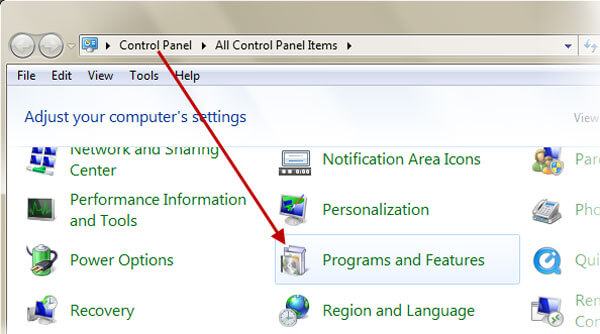
Krok 6 Wyłącz oprogramowanie zabezpieczające konflikt
Niektóre zabezpieczenia mogą uniemożliwić instalowanie aplikacji takich jak iTunes dla iTunes jest uważana za niebezpieczną aplikację. W tym momencie musisz na chwilę wyłączyć oprogramowanie zabezpieczające.
Krok 7 Zainstaluj i zaktualizuj iTunes ponownie
Po wykonaniu powyższych kroków możesz ponownie uruchomić komputer, a następnie ponownie zainstalować iTunes, po czym możesz również postępować zgodnie z instrukcjami, a następnie dowiedzieć się, jak zaktualizować iTunes.
Nie przegap: Jak zsynchronizować iPhone'a z iTunes
Co jednak, jeśli twój iTunes nadal nie aktualizuje się z powodu iPhone'a? Jeśli powyższe rozwiązania nie działają, może być coś nie tak z twoim systemem. W tym momencie Odzyskiwanie systemu iOS jest najlepszym wyborem dla ciebie, aby go naprawić. A potem możesz łatwo wiedzieć, jak zaktualizować iTunes. Tak długo, jak iPhone może przejść do trybu odzyskiwania, może naprawić iPhone'a do normalnego stanu. Aiseesoft iOS System Recovery umożliwia naprawienie większości problemów z iPhone'em.
Kluczowe funkcje odzyskiwania systemu iOS
1. Ma zdolność naprawy iPhone'a z trybu DFU, trybu odzyskiwania, logo Apple, trybu słuchawek, niebieskiego ekranu, restartu pętli itp. Do stanu normalnego.
2. Dzięki zwięzłemu interfejsowi, odzyskiwanie systemu iOS jest łatwe w użyciu i bardzo bezpieczne. Poza tym może nie powodować utraty danych.
3. Jest kompatybilny ze wszystkimi urządzeniami iOS, takimi jak iPad Pro, iPad Air / mini, iPhone X / 8/8 Plus, iPhone 7/7 Plus, iPhone SE, iPhone 6s / 6s Plus, iPhone 5 / 5s, iPhone 4 / 4s, iPod touch i więcej.
Jeśli coś jest nie tak z twoim systemem iPhone, możesz zwrócić się do iOS System Recovery o pomoc, z którą możesz rozwiązać prawie wszystkie problemy. A potem możesz także wiedzieć, jak zaktualizować iTunes.
Krok 1 Zainstaluj odzyskiwanie systemu iOS
Zainstaluj Odzyskiwanie systemu iOS, a następnie spróbuj dowiedzieć się, jaki problem występuje w telefonie iPhone. Jeśli nie możesz ustalić, na czym polega problem, jest w porządku. Wystarczy kliknąć „Start”, aby rozwiązać problemy bez utraty danych.

Krok 2 Sprawdź następujące wykryte urządzenie
Sprawdź wszystkie urządzenia w interfejsie, a następnie kliknij „Napraw”, aby rozpocząć proces naprawy. Upewnij się, że wszystkie ustawienia są prawidłowe.

Krok 3 Pobierz i wtyczka
Nie odłączaj ani nie obsługuj urządzenia. W przeciwnym razie może to doprowadzić do niepowodzenia naprawy. Po zakończeniu pobierania system iPhone zostanie naprawiony.
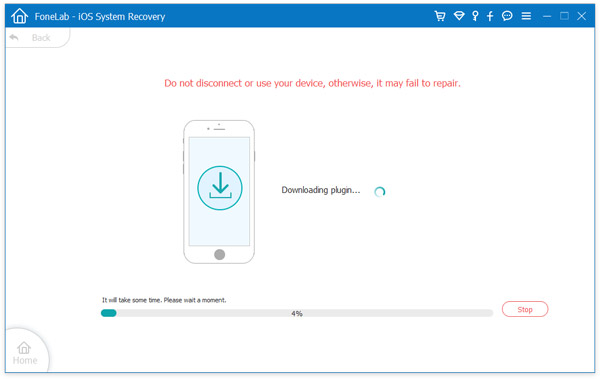
Jeśli chcesz wiedzieć, jak zaktualizować program iTunes, możesz znaleźć prosty proces instalacji programu z artykułu. Jeśli coś jest nie tak z iPhonem lub komputerem, możesz poprosić o pomoc administratora komputera lub iOS System Recovery. Jeśli chcesz uzyskać bardziej szczegółowe informacje na temat aktualizacji iTunes do najnowszej wersji, możesz zostawić komentarz w artykule.